Come utilizzare i prompt negativi a metà viaggio

Cosa sapere
- I suggerimenti negativi sono cose che vuoi che Midjourney NON consideri quando generi immagini dalla tua descrizione.
- Puoi utilizzare suggerimenti negativi per rimuovere oggetti, persone o animali o modificare completamente lo sfondo o l’ambiente di un’immagine.
- I prompt negativi possono anche essere usati per enfatizzare il tuo prompt originale specificando parole chiave che significano l’opposto di quello che hai aggiunto nel prompt principale.
Che cos’è il prompt negativo a metà viaggio?
Quando inserisci un prompt su Midjourney, l’intelligenza artificiale della piattaforma prenderà in considerazione tutte le parole nella tua descrizione e le elaborerà prima di generare immagini in base al prompt. Oltre a dire a Midjourney cosa creare, puoi specificare cose che lo strumento potrebbe dover ignorare durante il processo di creazione. Queste cose sono ciò che inserisci come richieste negative per la tua immagine e possono essere utilizzate per richiedere a Midjourney di escludere determinati elementi, stili o ambienti durante la creazione di immagini.
È possibile utilizzare i prompt negativi per impedire a Midjourney di creare immagini con elementi o effetti specifici o per risolvere anomalie all’interno delle immagini generate in precedenza. In molti modi, i suggerimenti negativi agiscono come un’ancora in una nave e la aiutano a deviare dal generare immagini che non vuoi vedere. È quindi possibile utilizzare prompt negativi per controllare con precisione l’immagine di output con più o meno dettagli, rimuovere oggetti indesiderati e correggere le deformità.
In che modo è diverso dai pesi prompt negativi?
I suggerimenti negativi su Midjourney sono più significativi di parole come “non fare” e “senza” che potresti usare per dire a Midjourney di non aggiungere determinati elementi alle tue immagini. Tuttavia, ci sono più modi per far sapere all’intelligenza artificiale cosa non vuoi vedere nelle immagini che vengono generate.
Oltre a utilizzare il --noparametro, è possibile combinare prompt multipli e pesi dei prompt nell’input per ottenere lo stesso effetto sulle immagini dei prompt negativi. Per quelli di voi che non sono a conoscenza, i Multi Prompt possono essere utilizzati per suddividere la descrizione in più segmenti e l’utilizzo di Prompt Weights su di essi consentirà di dare la priorità a ciascuno di questi segmenti assegnando loro un valore di peso. Ad esempio, se l’immagine che vuoi concettualizzare ha più di un soggetto, ambientazione o ambiente, puoi far sapere al Midjourney Bot quali elementi vuoi che enfatizzi più di altri.
Allo stesso modo, puoi richiedere a Midjourney di de-enfatizzare (interpretato da Midjourney come “ignora”) aggiungendo numeri interi negativi come valore del peso Prompt per l’articolo che desideri rimuovere. È possibile negare i pesi dei prompt aggiungendo i due punti ::alla fine del nome dell’elemento che si desidera rimuovere, seguito dal segno meno (-) e da un numero per specificare di quanto si desidera ridurre l’enfasi sull’elemento.
Una sintassi per tale prompt dovrebbe essere questa: /imagine prompt <description> item::-1.5dove “item” è l’elemento che desideri utilizzare e -1.5 è il valore che hai impostato come peso del prompt. Il valore effettivo del peso del prompt non avrà molta importanza finché aggiungi il segno meno, ma se continui a vedere un elemento indesiderato nelle immagini risultanti, puoi utilizzare valori negativi incrementali per rimuovere completamente l’elemento dalle tue immagini.
Come utilizzare i prompt negativi per rimuovere gli elementi indesiderati
I prompt negativi, se si desidera aggiungerli per la generazione di immagini, devono essere specificati insieme al prompt di input prima di inviare la richiesta al Midjourney Bot. Puoi aggiungere prompt negativi al tuo input aggiungendo il --noparametro alla fine del tuo prompt seguito dagli elementi che desideri escludere dai risultati.
È possibile aggiungere più di un elemento che si desidera escludere dalle immagini generate con prompt negativi utilizzando una sola istanza del --noparametro. Ciò significa che non è necessario digitare --noprima di nominare ogni elemento che si desidera rimuovere. Se ti stai chiedendo quale sia la sintassi per i prompt negativi, ecco come dovresti crearli: /imagine prompt <description> --no item 1, item 2, item 3– puoi usare un singolo --noparametro per elencare più cose che Midjourney dovrebbe evitare di includere nelle immagini fintanto che le separi usando una virgola .
Diamo un’occhiata a un esempio per capire come si aggiungono prompt negativi all’input di Midjourney. Prima di utilizzare suggerimenti negativi, ti suggeriamo di creare un’immagine solo con la tua descrizione preferita per vedere il tipo di immagini prodotte da Midjourney. Ad esempio, abbiamo chiesto a Midjourney di creare “una street view di un caffè americano degli anni ’60” senza specificare il --noparametro e questo è ciò che ha generato.

Come puoi vedere nelle immagini sopra, alcune delle immagini generate da Midjourney hanno delle auto al loro interno. Se non desideri vedere le auto apparire all’interno delle generazioni, puoi utilizzare suggerimenti negativi per nasconderle nelle tue prossime immagini.
Per farlo, apri uno qualsiasi dei server di Midjourney su Discord o accedi a Midjourney Bot dal tuo Discord Server o Discord DM. Fai clic sulla casella di testo in basso indipendentemente da come ti accedi.

Qui, digita /imaginee seleziona l’ opzione /imagine dal menu.

Ora, inserisci la descrizione desiderata per l’immagine all’interno della casella “prompt”. Durante lo scripting di questo prompt, assicurati di aggiungere prima tutti i dettagli che vuoi che Midjourney consideri prima di generare un output. Poiché abbiamo già un prompt che abbiamo utilizzato per creare le immagini sopra, incolleremo questo prompt nella casella “prompt”.

Dopo aver inserito i dettagli delle cose che vuoi vedere nelle immagini, puoi procedere con i suggerimenti negativi. Per farlo, digita --noalla fine del prompt seguito da uno spazio, quindi digita gli elementi (“automobili” in questo caso) che desideri escludere dalla generazione dell’immagine. Se hai più di un elemento da specificare nel prompt negativo, puoi separarli usando una virgola in mezzo; quindi puoi aggiungere qualsiasi numero di elementi al tuo prompt negativo purché tu aggiunga una virgola per separarne due.

Quando hai finito di fornire il prompt di input con il --noparametro, premi il tasto Invio sulla tastiera.
Midjourney ora elaborerà il tuo prompt e genererà un set di 4 immagini in base alla tua descrizione e ai prompt negativi che hai utilizzato. Come puoi vedere nelle generazioni seguenti, nessuna delle immagini contiene un’auto.

Puoi provare una serie di prompt negativi e aggiungere più elementi al --noparametro per rimuoverli dalle tue creazioni future.
Cosa succede quando usi i prompt negativi durante Midjourney?
I prompt negativi sono un criterio significativo quando invii una richiesta al Midjourney Bot per creare immagini e possono essere più utili del semplice dire a Midjourney cosa evitare nel tuo prompt. Questo perché l’intelligenza artificiale di Midjourney è stata progettata per interpretare qualsiasi parola all’interno del prompt che inserisci come qualcosa che vorresti generare nelle immagini finali.
Quindi, anche se il tuo prompt include parole come “non aggiungere <item>” o “evita di aggiungere <item>” o “senza <item>” , c’è la possibilità che alcune delle immagini finali possano includere questo <item> perché Il robot di Midjourney non è in grado di interpretare le frasi come fanno gli umani. L’unico modo per dire specificamente a Midjourney cosa NON vuoi vedere è usare il --noparametro nel tuo prompt di input.
Ora che hai capito come funziona questa funzione, spieghiamo in quali casi d’uso puoi utilizzarla.
Caso 1: nascondere un elemento o parti di esso
Come abbiamo spiegato in precedenza, puoi utilizzare Negative prompt su Midjourney per rimuovere un elemento dalle immagini generate. Negli esempi condivisi di seguito, abbiamo generato due set di immagini per ciascuno dei prompt: uno senza aggiungere prompt negativi e l’altro specificando gli elementi all’interno dei prompt negativi.
Quando vengono utilizzati prompt negativi per nascondere elementi su un’immagine, Midjourney si assicurerà che gli elementi specificati siano completamente nascosti. In alcuni casi, suggerimenti negativi possono modificare la composizione delle immagini risultanti, come nel caso della quarta serie di immagini in basso, in cui Midjourney ha sostituito i “riflessi” con uccelli sparsi sul pavimento.
| Prompt (senza parametro –no) | Immagini generate | Prompt con parametro –no | Immagini generate |
| La fotografia di Chris Burkard di una collina affacciata sul mare |  |
La fotografia di Chris Burkard di una collina affacciata sul mare : niente persone, persone, animali |  |
| una vista sulla strada di un caffè americano degli anni ’60 nello stile di Adrian Donoghue |  |
una street view di un caffè americano degli anni ’60 nello stile di Adrian Donoghue – niente macchine |  |
| veduta aerea di una mesa elevata durante il tramonto nello stile di Yann Arthus-Bertrand | 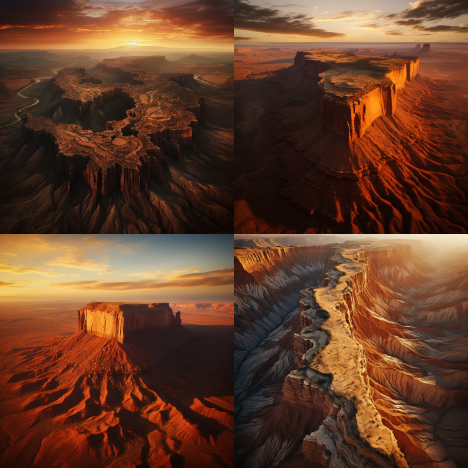 |
veduta aerea di una mesa elevata durante il tramonto nello stile di Yann Arthus-Bertrand – senza sole | 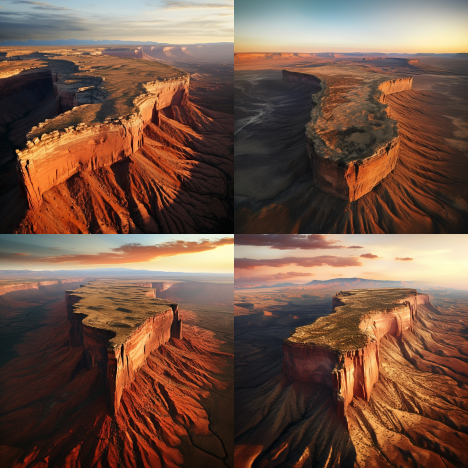 |
| La fotografia di Karen Knorr di una stanza all’interno di un’architettura Mughal con dettagli intricati |  |
La fotografia di Karen Knorr di una stanza all’interno di un’architettura Mughal con dettagli intricati – senza riflessi |  |
Caso 2: Rimuovi le immagini con il testo
Se il tuo set iniziale di generazioni contiene immagini con qualche tipo di testo o lettere, puoi utilizzare suggerimenti negativi per nasconderle nelle immagini risultanti.
| Prompt (senza parametro –no) | Immagini generate | Prompt con parametro –no | Immagini generate |
| Un’affollata vista della strada di New York catturata da Christophe Jacrot |  |
Un’affollata vista di una strada di New York catturata da Christophe Jacrot : niente testo, lettere, font |  |
| un’affollata strada giapponese durante la notte nello stile di Liam Wong |  |
una strada giapponese affollata durante la notte nello stile di Liam Wong – niente testo, font, lettere |  |
Caso 3: evitare certi stili artistici durante la creazione
I suggerimenti negativi di Midjourney possono anche essere utilizzati per rimuovere immagini con uno stile artistico specifico in modo tale che le tue prossime creazioni di immagini presentino solo il tuo tipo artistico preferito.
| Prompt (senza parametro –no) | Immagini generate | Prompt con parametro –no | Immagini generate |
| immagine surreale di una gigantesca porta dell’Arco di Trionfo su un mare nello stile di Ben Goossens |  |
immagine surreale di una gigantesca porta dell’Arco di Trionfo su una spiaggia nello stile di Ben Goossens – niente arte, cartone animato, pittura |  |
Caso 4: Enfatizzare la descrizione originale
Oltre a rimuovere gli elementi dalle immagini, è possibile utilizzare anche i prompt negativi per enfatizzare la descrizione del prompt originale. Nell’esempio seguente, ci siamo assicurati che Midjourney crei solo un dipinto del soggetto che abbiamo richiesto aggiungendo le parole chiave “realistico” e “disegno” come parte del prompt negativo.
| Prompt (senza parametro –no) | Immagini generate | Prompt con parametro –no | Immagini generate |
| un vivido dipinto del Canal Grande a Venezia |  |
un vivido dipinto del Canal Grande a Venezia , nessun disegno realistico |  |
Questo è tutto ciò che devi sapere sull’utilizzo dei Negative Prompt per rimuovere gli elementi indesiderati dalle immagini che generi su Midjourney.



Lascia un commento